Bàn phím không dây mini cho laptop: Lựa chọn nhỏ gọn, linh hoạt và những kinh nghiệm xương máu của mình
Tóm tắt nội dung chính
- Lợi ích của bàn phím không dây mini:
- Giải phóng không gian, tăng tính gọn gàng và di động cho người dùng laptop.
- Mang lại trải nghiệm gõ phím “sướng” hơn so với bàn phím tích hợp của laptop, nhờ khả năng lựa chọn loại switch và keycap yêu thích.
- Linh hoạt kết nối với nhiều thiết bị (laptop, tablet, điện thoại) thông qua Bluetooth hoặc receiver 2.4GHz.
- Các tiêu chí quan trọng khi lựa chọn:
- Kích thước và layout: Nên cân nhắc layout 75% (84 phím) vì giữ được các phím chức năng cần thiết mà vẫn gọn. Layout 60% có thể quá nhỏ và khó làm quen cho người mới.
- Loại kết nối: Bluetooth tiện lợi, đa thiết bị nhưng có thể có độ trễ. Receiver 2.4GHz ổn định, độ trễ thấp hơn nhưng chiếm cổng USB.
- Pin và thời lượng sử dụng: Ưu tiên bàn phím có thời lượng pin dài (vài tuần đến vài tháng). Đèn nền RGB làm giảm đáng kể tuổi thọ pin.
- Cảm giác gõ: Nên đầu tư vào bàn phím cơ học (mechanical) nếu bạn gõ nhiều để có trải nghiệm tốt nhất, thay vì membrane hay scissor-switch.
- Tính năng bổ sung: Các tính năng như hot-swap (thay switch không cần hàn) và multi-device support (kết nối đa thiết bị) rất được đánh giá cao.
- Kinh nghiệm thực tế và lời khuyên:
- Logitech K380/K480 là lựa chọn đáng tiền cho nhu cầu cơ bản, ổn định và pin trâu.
- Keychron K2/K3 (hoặc tương tự) phù hợp để nâng tầm trải nghiệm gõ phím cơ cao cấp.
- Tránh các mẫu “vô danh” giá rẻ trên sàn thương mại điện tử vì chất lượng không đồng đều.
- Lời khuyên chân thành: Xác định rõ nhu cầu, đặt ngân sách, thử trực tiếp (nếu có thể) và đọc review kỹ trước khi mua.
Chào bạn, là mình đây! Nếu bạn đang đọc bài viết này, chắc hẳn bạn cũng đang tìm kiếm một “người bạn” đồng hành nhỏ gọn, tiện lợi cho chiếc laptop của mình, phải không? Nói thật là mình cũng từng như bạn, loay hoay với đủ loại bàn phím, từ to đùng cồng kềnh đến những em bé tí tẹo chỉ để rồi nhận ra, không phải cứ nhỏ là tốt. Sau một thời gian dài vọc vạch, trải nghiệm đủ loại bàn phím không dây mini, mình muốn chia sẻ với bạn những gì mình đã đúc kết được, từ cảm nhận cá nhân đến những lời khuyên thật lòng, hy vọng sẽ giúp bạn tìm được “chân ái” của mình nhé!
Tại sao mình lại "mê mẩn" bàn phím không dây mini cho laptop đến vậy?
Không phải cứ bàn phím càng nhỏ là càng tốt; hãy cân nhắc kỹ nhu cầu sử dụng và thói quen gõ phím của bạn.
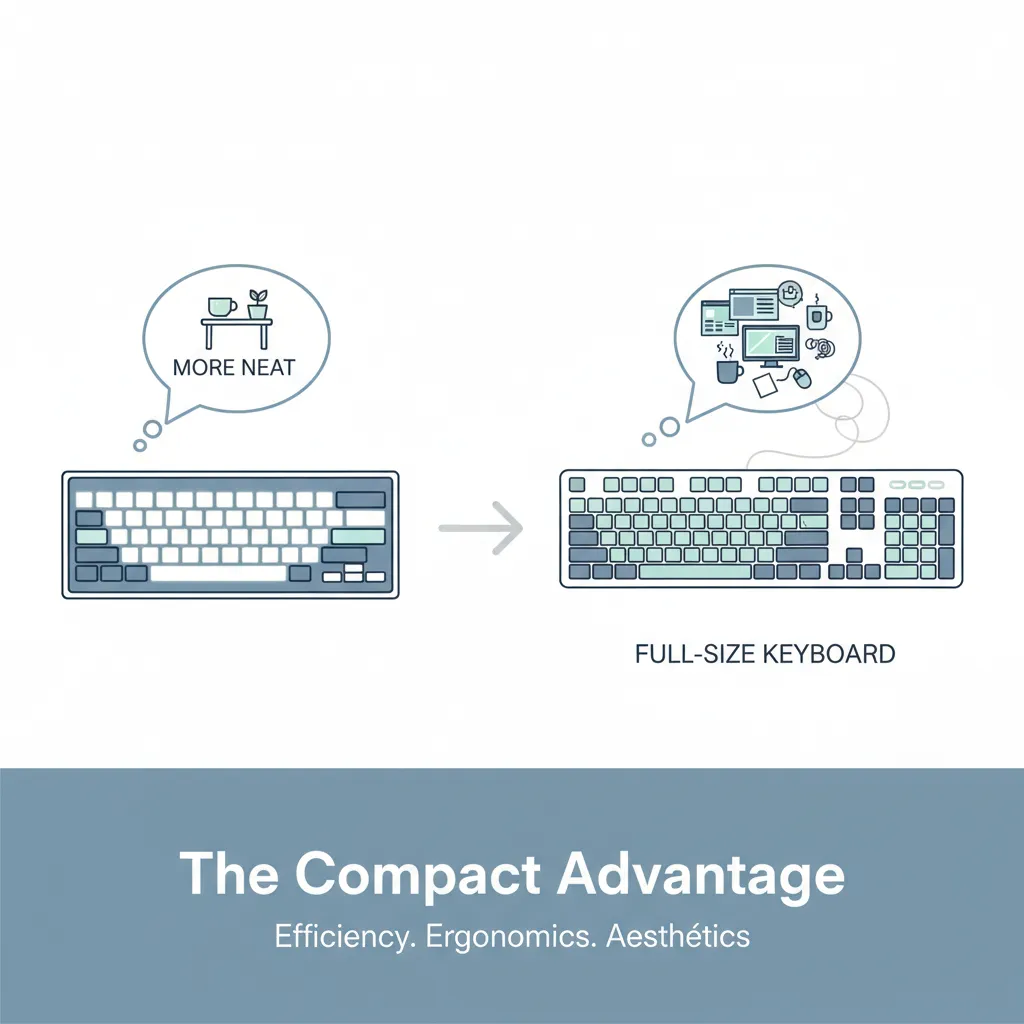
Ban đầu, mình chỉ nghĩ đơn giản là cần cái gì đó gọn gàng hơn bàn phím full-size thôi. Nhưng khi đã dùng rồi, mình mới thấy nó mang lại nhiều lợi ích hơn mình tưởng, đặc biệt là với những ai thường xuyên di chuyển hoặc làm việc trong không gian nhỏ hẹp.
Giải phóng không gian, gọn gàng mọi lúc mọi nơi
Nếu bạn thường xuyên sử dụng các phím chức năng (F1-F12) và phím điều hướng, hãy cân nhắc layout 75% (84 phím) để có sự cân bằng giữa nhỏ gọn và tiện dụng. Tránh layout 60% nếu bạn mới bắt đầu dùng bàn phím mini.
Đây là cái mình thích nhất khi chuyển sang bàn phím mini. Bàn làm việc của mình, vốn đã chật chội với đủ thứ đồ công nghệ, giờ đây trông gọn gàng và thoáng đãng hơn hẳn. Mình có thể dễ dàng cất nó vào balo cùng laptop mà không chiếm quá nhiều diện tích hay tăng thêm gánh nặng đáng kể. Cảm giác ngồi làm việc ở quán cà phê hay bất cứ đâu mà không phải loay hoay với dây nhợ lằng nhằng thật sự rất “đã”.
Trải nghiệm gõ phím "sướng" hơn hẳn bàn phím laptop
Kết nối Bluetooth tuy tiện lợi nhưng có thể gặp độ trễ hoặc nhiễu sóng trong môi trường nhiều thiết bị.
Nói thật là mình không mấy hài lòng với bàn phím của đa số laptop hiện nay. Hành trình phím nông, cảm giác gõ không rõ ràng, gõ lâu là thấy mỏi tay ngay. Với bàn phím không dây mini, mình có thể tự do lựa chọn loại switch, loại keycap mà mình thích, từ đó nâng cao đáng kể trải nghiệm gõ phím. Dù là gõ văn bản hàng giờ hay code liên tục, mình cũng cảm thấy thoải mái và ít bị mỏi hơn rất nhiều. Điều này thực sự cải thiện năng suất làm việc của mình.
Linh hoạt kết nối, đa năng cho nhiều thiết bị
Để có độ ổn định kết nối tuyệt đối và độ trễ thấp hơn (phù hợp cho game nhẹ), hãy chọn bàn phím có receiver 2.4GHz. Tuy nhiên, cần chú ý giữ gìn receiver để tránh bị mất.
Hầu hết các bàn phím không dây mini hiện nay đều hỗ trợ kết nối Bluetooth, thậm chí là kết nối đa thiết bị. Điều này có nghĩa là mình không chỉ dùng nó cho laptop mà còn có thể dễ dàng chuyển sang dùng cho tablet, điện thoại thông minh chỉ bằng một nút bấm. Với mình, đây là một điểm cộng cực lớn vì nó giúp mình tối ưu hóa công cụ làm việc và giải trí mà không cần sắm quá nhiều phụ kiện.
Những tiêu chí quan trọng khi chọn mua (và cả những điều mình từng "ngớ người" ra)
Ưu tiên những bàn phím có thời lượng pin dài, ít nhất là vài tuần đến vài tháng sử dụng liên tục (nếu không bật đèn nền). Sạc đầy pin vào cuối tuần là một thói quen tốt.
Chọn bàn phím mini cũng lắm công phu chứ không phải cứ thấy đẹp là mua đâu nhé. Mình đã từng mua phải vài em “đau khổ” rồi nên giờ có kinh nghiệm hơn hẳn.
Kích thước và layout: Nhỏ gọn đến đâu là đủ?
Tính năng đèn nền (backlight) RGB rất đẹp mắt nhưng sẽ ngốn pin đáng kể, hãy cân nhắc nếu bạn không thực sự cần nó khi làm việc trong môi trường thiếu sáng.
Đây là yếu tố đầu tiên bạn cần cân nhắc. Bàn phím mini thường có các layout phổ biến như:
- 60% (61 phím): Cực kỳ nhỏ gọn, bỏ hoàn toàn hàng phím chức năng (F1-F12), cụm phím điều hướng và numpad. Cá nhân mình thấy layout này quá nhỏ nếu bạn thường xuyên dùng các phím chức năng hoặc làm việc liên quan đến số liệu. Cảm giác ban đầu hơi khó làm quen.
- 65% (68 phím): Thêm một số phím điều hướng cơ bản (mũi tên, PgUp/PgDn) nhưng vẫn bỏ hàng F. Đây là layout mình thấy khá cân bằng giữa sự nhỏ gọn và tính tiện dụng.
- 75% (84 phím): Giữ lại hàng F và cụm phím điều hướng, nhưng vẫn bỏ numpad và thu gọn khoảng cách giữa các phím. Với mình, đây là layout lý tưởng nhất cho laptop vì nó giữ được gần như đầy đủ các phím chức năng cần thiết mà vẫn rất gọn.
Kinh nghiệm xương máu: Đừng ham quá nhỏ nếu bạn là người mới dùng bàn phím mini. Hãy cân nhắc kỹ xem bạn có thực sự cần các phím chức năng, phím điều hướng hay không. Mình từng mua một em 60% chỉ vì thấy nó “cool” nhưng rồi lại phải bán đi vì không thể quen được với việc phải dùng tổ hợp phím quá nhiều.
Loại kết nối: Bluetooth hay Receiver 2.4GHz?
Nếu bạn gõ văn bản nhiều và muốn có cảm giác gõ “sướng”, hãy đầu tư vào một chiếc bàn phím cơ mini thay vì các loại bàn phím màng cao su (membrane).
- Bluetooth: Phổ biến, tiện lợi, không cần receiver riêng, có thể kết nối với nhiều thiết bị. Tuy nhiên, đôi khi độ trễ có thể cảm nhận được (đặc biệt khi chơi game) và có thể bị nhiễu sóng trong môi trường nhiều thiết bị Bluetooth khác. Pin cũng có thể hao nhanh hơn.
- Receiver 2.4GHz (USB dongle): Kết nối ổn định hơn, độ trễ thấp hơn, thường “cắm là chạy”. Nhược điểm là bạn phải cắm một cái USB receiver vào laptop, dễ bị mất và chiếm một cổng USB quý giá.
Cảm nhận của mình: Nếu bạn chỉ dùng để gõ văn bản, lướt web thông thường thì Bluetooth là đủ. Nhưng nếu bạn cần độ ổn định tuyệt đối hoặc có chơi game nhẹ, thì receiver 2.4GHz sẽ là lựa chọn tốt hơn. Một số bàn phím cao cấp có cả hai tùy chọn, đó là điểm cộng lớn vì nó mang lại sự linh hoạt tối đa.
Pin và thời lượng sử dụng: Đừng để "chết yểu" giữa chừng
Tính năng hot-swap (thay thế switch mà không cần hàn) rất hữu ích nếu bạn muốn thử nhiều loại switch khác nhau hoặc dễ dàng thay thế khi switch hỏng.
Không gì khó chịu hơn khi đang làm việc dở mà bàn phím hết pin. Mình đã từng trải qua cảm giác đó rồi, và nó không hề vui vẻ chút nào.
- Pin sạc tích hợp: Tiện lợi, chỉ cần cắm sạc khi hết pin. Thời lượng pin rất quan trọng ở đây.
- Pin rời (AA/AAA): Dễ dàng thay thế khi hết pin, nhưng bạn sẽ phải luôn có pin dự phòng.
Lời khuyên của mình: Hãy ưu tiên những bàn phím có thời lượng pin dài, ít nhất là vài tuần đến vài tháng sử dụng liên tục (nếu không bật đèn nền). Nếu có đèn nền RGB, thời lượng pin sẽ giảm đáng kể, nên hãy cân nhắc kỹ xem bạn có thực sự cần nó hay không. Mình thường sạc đầy vào cuối tuần để yên tâm sử dụng cả tuần làm việc.
Cảm giác gõ: "Sướng" hay "nản"?
Chọn bàn phím hỗ trợ multi-device support (kết nối và chuyển đổi nhanh chóng giữa 2-3 thiết bị) để tối ưu hóa công việc và giải trí trên nhiều nền tảng.
Đây là yếu tố cực kỳ cá nhân và quan trọng nhất với mình.
- Switch (công tắc):
- Membrane (màng cao su): Phổ biến ở bàn phím văn phòng, giá rẻ, êm ái nhưng cảm giác gõ không rõ ràng, ít “sướng”. (Ví dụ: Logitech K380)
- Mechanical (cơ học): Cảm giác gõ rõ ràng, phản hồi tốt, có nhiều loại switch khác nhau (linear, tactile, clicky) phù hợp với từng sở thích. Đây là lựa chọn của mình nếu muốn gõ phím “đã”.
- Scissor-switch (cắt kéo): Thường thấy trên laptop, hành trình phím nông, gõ nhanh nhưng không có cảm giác “sâu” như phím cơ.
- Keycap: Chất liệu, profile (hình dáng) keycap cũng ảnh hưởng đến cảm giác gõ và độ bền.
Cảm giác của mình: Nếu bạn chỉ gõ ít, không quá khó tính thì membrane vẫn ổn. Nhưng nếu bạn là người gõ nhiều, làm việc với văn bản hàng ngày, hãy đầu tư vào một chiếc bàn phím cơ mini. Mình đảm bảo bạn sẽ không hối hận đâu. Cảm giác gõ “tách tách” hay “lạch cạch” của phím cơ thực sự gây nghiện.
Tính năng bổ sung: Có cần thiết không?
Cẩn thận khi mua các mẫu bàn phím “vô danh” giá rẻ trên các sàn thương mại điện tử; chất lượng thường không đồng đều và có thể gây lãng phí.
- Đèn nền (backlight): Hữu ích khi làm việc trong môi trường thiếu sáng, nhưng sẽ ngốn pin. Với mình, nếu không làm việc trong bóng tối thì không quá cần thiết.
- Hot-swap: Khả năng thay thế switch mà không cần hàn. Cực kỳ tiện lợi nếu bạn muốn thử nhiều loại switch khác nhau hoặc thay thế khi switch hỏng.
- Multi-device support: Kết nối và chuyển đổi nhanh chóng giữa 2-3 thiết bị. Đây là tính năng mình đánh giá rất cao và thường ưu tiên khi chọn mua.
Trải nghiệm thực tế của mình với một vài em "mini"
Hãy ưu tiên các thương hiệu có tên tuổi và uy tín để đảm bảo chất lượng, sự ổn định và trải nghiệm sử dụng tốt hơn.
Mình đã dùng qua vài mẫu, mỗi em lại cho một cảm nhận riêng.
Logitech K380/K480: "Người bạn" quốc dân đáng tiền
Xác định rõ nhu cầu sử dụng chính (gõ văn bản nhiều, có cần phím số/chức năng, mức độ di chuyển) trước khi quyết định mua.
Mình từng dùng K380 một thời gian dài và phải nói là nó rất đáng tiền.
- Ưu điểm: Nhỏ gọn, kết nối Bluetooth ổn định, có thể chuyển đổi giữa 3 thiết bị cực nhanh, pin cực trâu (mình dùng 6-8 tháng mới phải thay pin). Giá cả phải chăng.
- Nhược điểm: Là bàn phím membrane nên cảm giác gõ không “sướng” bằng phím cơ, không có đèn nền. Hơi tiếc một chút là layout phím tròn của K380 ban đầu hơi lạ tay.
Với mình, K380 là lựa chọn an toàn và hiệu quả cho những ai cần một bàn phím mini cơ bản, đáng tin cậy để làm việc văn phòng, lướt web.
Keychron K2/K3 (hoặc tương tự): Nâng tầm trải nghiệm gõ phím cơ
Đừng ngại đầu tư một khoản ngân sách xứng đáng nếu bạn dùng bàn phím hàng ngày, vì nó ảnh hưởng trực tiếp đến năng suất và sự thoải mái của bạn.
Khi muốn nâng cấp lên phím cơ, mình đã thử Keychron K2 và sau này là K3 (low-profile).
- Ưu điểm: Cảm giác gõ phím cơ cực kỳ đã, layout 75% (K2) hoặc 70% (K3) rất tiện dụng, có hot-swap để thay switch, đèn nền RGB đẹp mắt, kết nối cả Bluetooth và dây.
- Nhược điểm: Giá thành cao hơn đáng kể so với bàn phím membrane, K2 khá dày và nặng nên không phải là lựa chọn tối ưu nhất cho việc di chuyển liên tục. K3 mỏng hơn nhưng vẫn có giá cao.
Nếu bạn ưu tiên trải nghiệm gõ phím cao cấp và sẵn sàng đầu tư, những em như Keychron là một lựa chọn tuyệt vời. Mình dùng K3 cho công việc chính hàng ngày và rất hài lòng.
Một số mẫu "vô danh" trên Shopee/Lazada: "Hên xui" là có thật
Nếu có thể, hãy thử trực tiếp các loại bàn phím khác nhau tại cửa hàng để cảm nhận cảm giác gõ và đưa ra lựa chọn phù hợp nhất với bản thân.
Mình cũng từng thử mua một vài em bàn phím mini giá rẻ trên các sàn TMĐT.
- Ưu điểm: Giá cực kỳ hấp dẫn.
- Nhược điểm: Chất lượng không đồng đều, có em thì dùng tạm được, có em thì gõ vài bữa đã dính phím, kết nối chập chờn, pin nhanh hết. Hơi tiếc một chút là mình đã phí tiền vào những trải nghiệm không mấy tốt đẹp này.
Lời khuyên: Nếu bạn không muốn “đánh bạc” với chất lượng, hãy ưu tiên các thương hiệu có tên tuổi, dù giá có nhỉnh hơn một chút nhưng sự yên tâm và trải nghiệm tốt xứng đáng với số tiền bỏ ra.
Lời khuyên chân thành từ mình để bạn chọn được "chân ái"
Đọc kỹ các bài đánh giá và xem video review từ những người đã sử dụng để có cái nhìn tổng quan, nhưng cũng đừng quên rằng sở thích gõ phím là rất cá nhân.
Sau tất cả những gì đã trải qua, mình có vài lời khuyên nhỏ dành cho bạn:
- Xác định nhu cầu sử dụng chính: Bạn dùng để gõ văn bản nhiều hay ít? Có cần phím số, phím chức năng không? Hay chỉ đơn giản là một cái gì đó nhỏ gọn để mang đi?
- Ngân sách là bao nhiêu? Đừng ngần ngại đầu tư một chút nếu bạn dùng bàn phím hàng ngày. Nó ảnh hưởng trực tiếp đến năng suất và sự thoải mái của bạn đấy.
- Đừng ngại thử trực tiếp (nếu có thể): Cảm giác gõ là thứ rất chủ quan, tốt nhất là bạn nên ra cửa hàng để gõ thử vài loại bàn phím khác nhau trước khi quyết định.
- Đọc review thật kỹ: Tham khảo các bài đánh giá, video review từ những người đã sử dụng để có cái nhìn tổng quan nhất. Nhưng cũng đừng quên rằng mỗi người có một sở thích riêng nhé.
Tổng kết: Đừng ngại thay đổi để làm việc hiệu quả hơn!

Bàn phím không dây mini cho laptop không chỉ là một phụ kiện, mà nó còn là một công cụ giúp mình làm việc hiệu quả và thoải mái hơn rất nhiều. Từ việc giải phóng không gian, cải thiện trải nghiệm gõ, đến sự linh hoạt khi kết nối đa thiết bị, mình thấy đây thực sự là một khoản đầu tư xứng đáng.
Hi vọng những chia sẻ từ kinh nghiệm của mình sẽ hữu ích với bạn trong hành trình tìm kiếm “người bạn đồng hành” lý tưởng. Nếu có thắc mắc gì, đừng ngần ngại để lại bình luận nhé! Mình rất sẵn lòng chia sẻ thêm.

